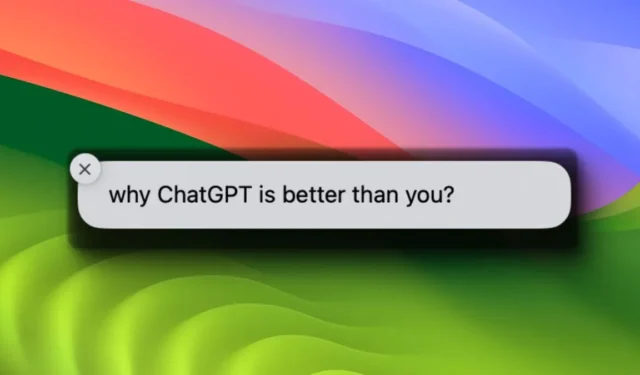
Il prossimo macOS Sequoia 15.1 è pronto a introdurre una serie di nuove funzionalità. Tra queste c’è una funzionalità migliorata di Digita a Siri, che ora consente agli utenti di riposizionare la finestra e attivarla con un’efficiente scorciatoia da tastiera. Immergiamoci!

Attivazione della funzione Digita su Siri
Prima di poter accedere all’opzione Digita a Siri, devi abilitare Siri in Apple Intelligence. Questo passaggio assicura il suo corretto aspetto nella barra dei menu.
- Seleziona Impostazioni di sistema dall’icona Apple situata nell’angolo in alto a sinistra della barra dei menu.
- Vai su Apple Intelligence e Siri .
- Attiva Siri .
- Ritorna al menu precedente e vai su Accessibilità > Siri , quindi attiva l’ opzione Scrivi a Siri .




Cosa è migliorato in Type to Siri per Mac?
Type to Siri non è un concetto nuovo, essendo disponibile sia su iPhone che su Mac da parecchio tempo. Tuttavia, ha subito un rinfrescante miglioramento incentrato sulle capacità AI.
Dopo l’attivazione, l’icona di Siri sarà visibile nell’angolo in alto a destra della barra dei menu. Cliccaci sopra per avviare una finestra che assomiglia a un input di ricerca. Ora puoi inserire le tue query direttamente lì.

La finestra Type to Siri può essere spostata liberamente sul display e rimarrà visibile anche quando si passa da un’applicazione all’altra o da una finestra all’altra. Tuttavia, scomparirà se lasciata inattiva per un breve periodo.
Modifica del tipo di scorciatoia da tastiera Siri
Hai anche la possibilità di cambiare la scorciatoia da tastiera usata per attivare Type to Siri. In particolare, con l’aggiornamento macOS 15.1 Sequoia, Apple ha apportato alcune modifiche. Il precedente metodo di doppia pressione del tasto CMD non è più in vigore, ma hai una serie di nuove opzioni:
- Accedi alle Impostazioni di sistema .
- Vai su Apple Intelligence e Siri .
- Seleziona una scorciatoia preesistente o crea qui una scorciatoia da tastiera personalizzata composta da due tasti.


Elaborazione avanzata del linguaggio naturale di Siri
Apple Intelligence ha migliorato significativamente le capacità di Siri, in particolare nell’elaborazione del linguaggio naturale (NLP). Questo progresso consente a Siri di comprendere meglio le nostre sfumature conversazionali. Ad esempio, quando interagisci con Siri, potresti fare una pausa o esprimere più pensieri in successione; tuttavia, Siri coglierà in modo intelligente il contesto generale e risponderà in modo appropriato.
E questo è tutto!
macOS Sequoia – 6 motivi per cui devi aggiornare il prima possibile




Lascia un commento